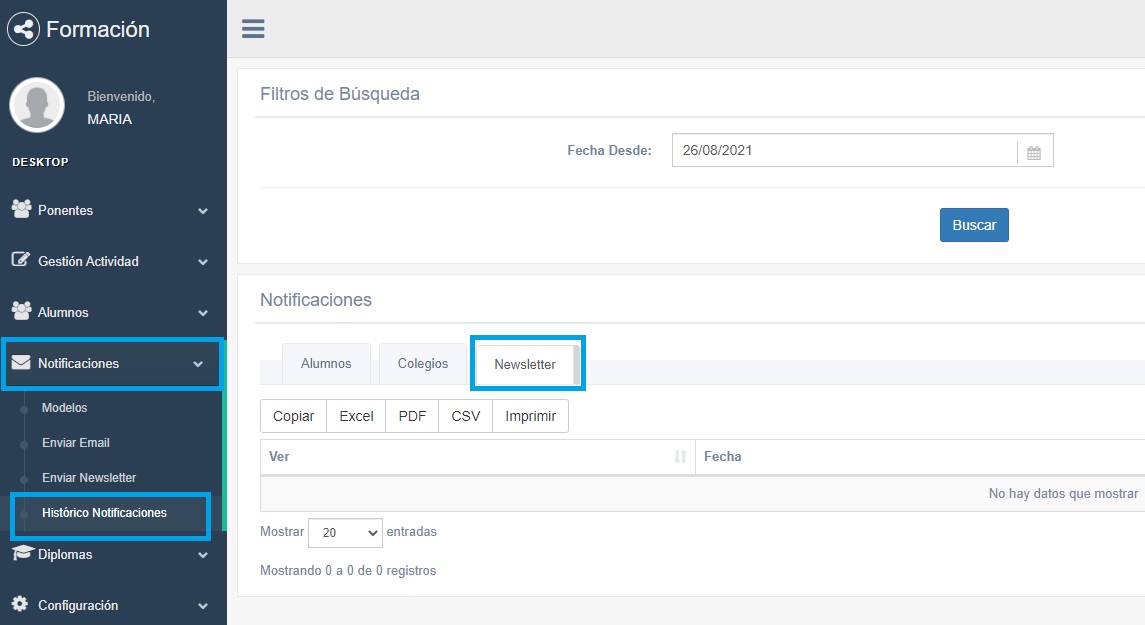Antes de enviar un newsletter por primera vez, deberá configurar los parámetros del mismo desde el menú CONFIGURACIÓN + CONFIGURAR NEWSLETTER, dicha funcionalidad se encuentra en el punto 06.01. configurar newsletter de este manual. http://icolegia.ihabiteformacion.es/04-01-configurar-newsletter/
Para enviar un Newsletter, deberá acceder al menú NOTIFICACIONES + ENVIAR NEWSLETTER
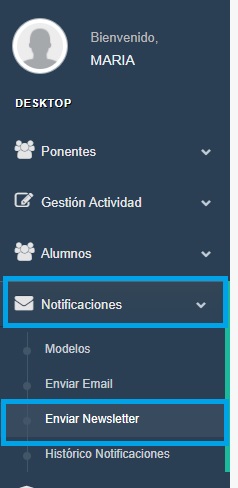
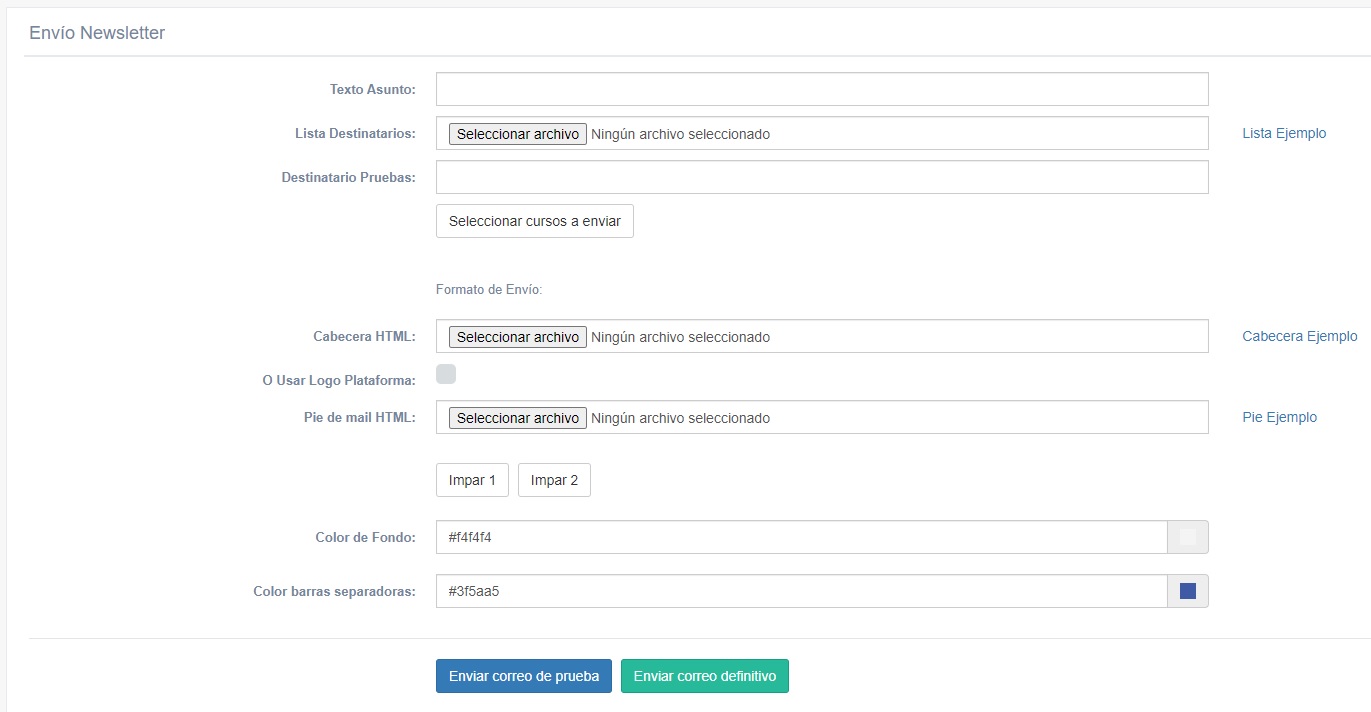
TEXTO ASUNTO: Asunto del correo a enviar.
LISTA DE DESTINATARIOS: Fichero csv con los correos electrofónicos de los destinatarios, por defecto, en el enlace Lista Ejemplo, se descarga un csv con todos los alumnos de su colegio. Se aconseja no dejar líneas en blanco en la parte inferior del fichero. El formato de la lista es cada correo en una línea terminado en punta y coma; y con el encabezado Email; Tal y como muestra la imagen:
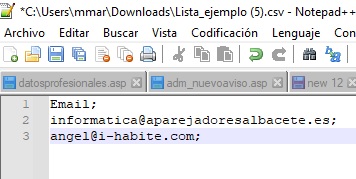
DESTINATARIOS PRUEBAS: Correo electrónico del destinatario de pruebas, por defecto aparece el que hay configurado en CONFIGURACIÓN + CONFIGURAR PARÁMETROS + EMAIL DE RESPUESTA, COMUNICACIONES + ENVIO PRUEBA NEWLETTER
SELECCIONAR CURSOS A ENVIAR: Se abrirá la siguiente ventana para seleccionar la información de los cursos a enviar.
- Enviar: Deberá pulsar en el check enviar para enviar uno o varios o cursos.
- Novedad: Al pulsar en el check novedad, este curso aparecerá en el apartado novedades del newsletter separado del resto.
- Url: Por defecto, la url es la insertado en el menú de configuración del newsletter, aunque también se puede modificar desde este el campo url de cada curso. Si no se configura dicha url, enlazará al pdf del folleto del curso.
- Aceptar: Deberá pulsar en este botón para guardar los cambios.
La imagen relativa al curso publicado procede de la publicación, es decir, de cada colegio, en caso de no configurar la imagen en la publicación, se mostrará la del alta del curso.
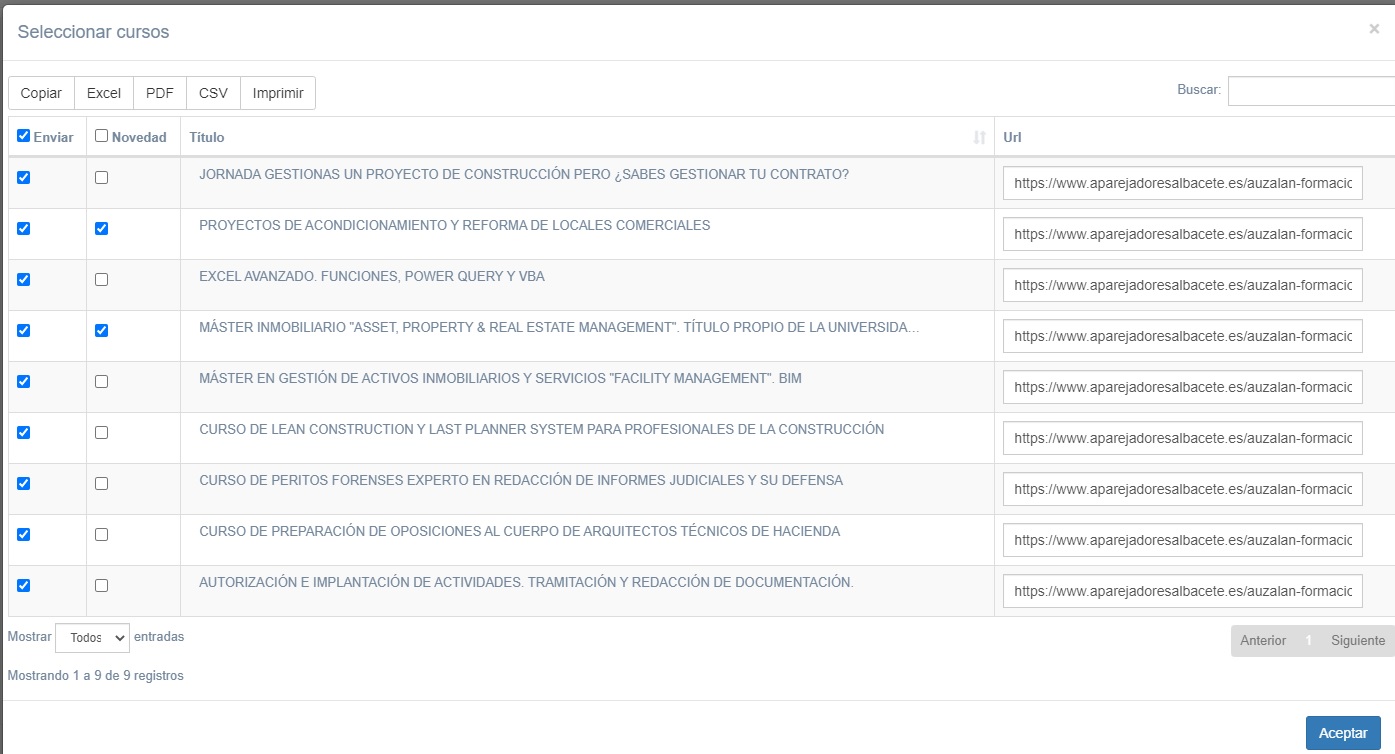
CABECERA HTML: Por defecto hay configurado un fichero html de ejemplo «Cabecera Ejemplo», que deberá descargarlo y seleccionar dicho archivo u otro archivo html que considere.
O USAR LOGO PLATAFORMA: Si activa este check en vez de enviar el archivo «Cabecera HTML», enviará como cabecera del newsletter, la imagen configurada en CONFIGURACIÓN + CONFIGURAR PARÁMETROS + LOGO PLATAFORMA:
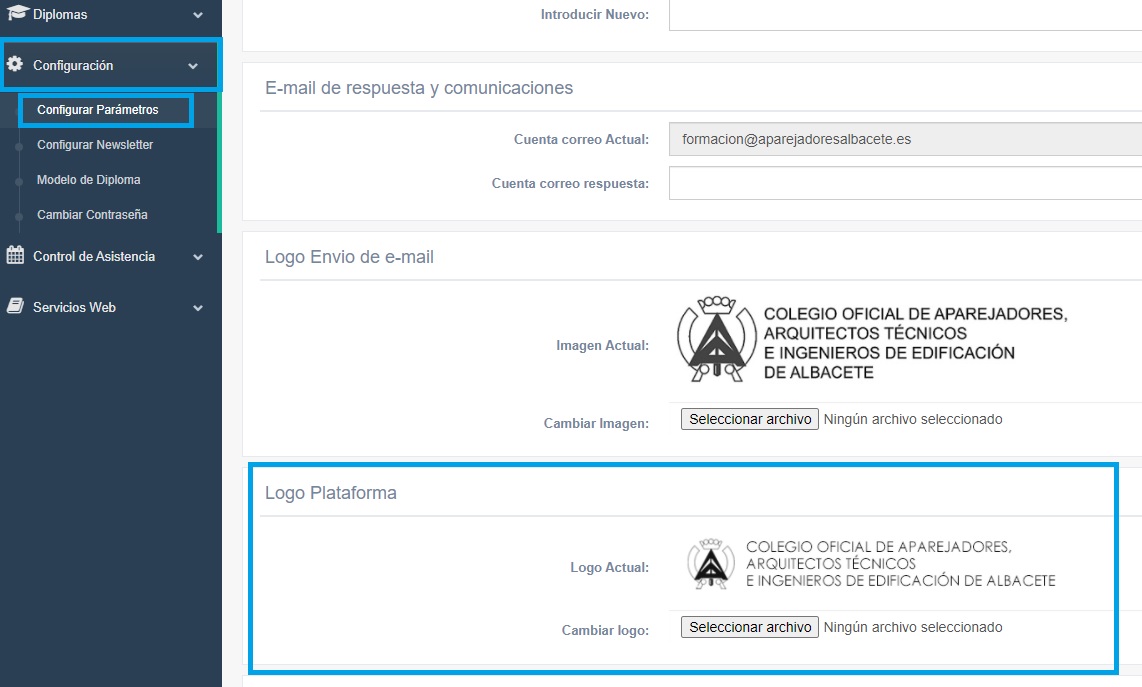
PIE DE MAIL HTML: Por defecto hay configurado un fichero html de ejemplo «Pie Ejemplo», que deberá descargarlo y seleccionar dicho archivo u otro archivo html que considere.
IMPAR 1
En el apartado del newsletter «Novedades« los cursos se presentan de 2 en 2. Introduce en este formulario el texto e imagen que se incluirá en la newsletter en la columna que solo tenga un curso. Tamaño máximo de imagen de 300 KB.
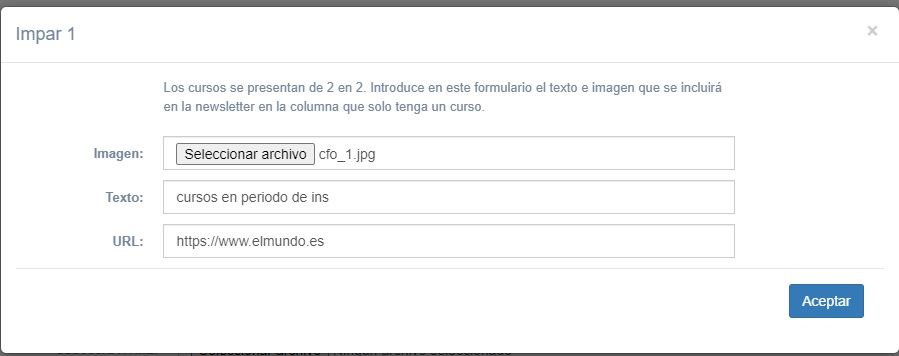
IMPAR 2
En el apartado del newsletter «Cursos en periodo de inscripción» los cursos se presentan de 2 en 2. Introduce en este formulario el texto e imagen que se incluirá en la newsletter en la columna que solo tenga un curso. Tamaño máximo de imagen de 300 KB.
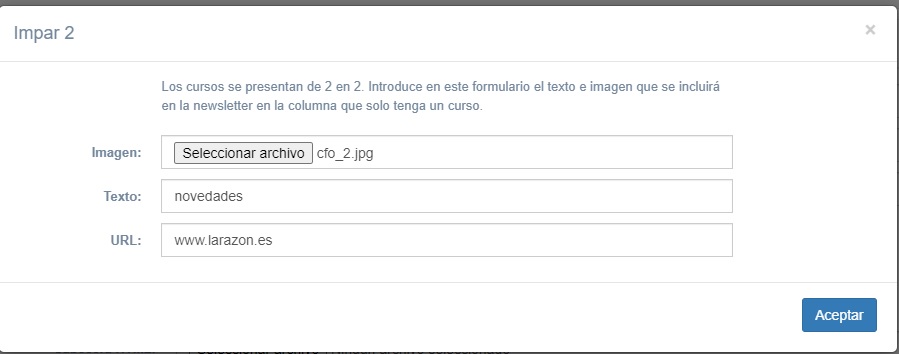
COLOR DE FONDO: Configurado en Parámetros aunque también se puede modificar desde este mismo campo.
COLOR BARRAS SEPARADORAS: Configurado en Parámetros aunque también se puede modificar desde este mismo campo.
ENVIAR CORREO DE PRUEBA: Envía un ejemplo del newsletter configurado al Destinatario de Pruebas.
ENVIAR CORREO DEFINITIVO: Envía el newsletter configurado al archivo adjuntado en Lista Destinatarios.
Es conveniente antes de enviar un newsletter definitivo realizar un correo de prueba.

Aparecerá un mensaje de confirmación en de error en su caso:
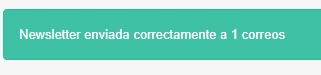
NOTIFICACIONES DE NEWLETTER ENVIADO:
En NOTIFICACIONES + HISTÓRICO DE NOTIFICACIONES + NEWSLETTER podrá encontrar un histórico del newsletter enviado, con el formato y texto original y a qué destinatarios se ha enviado.